La tecnología Bluetooth se ha convertido en fundamental desde hace ya varios años y es un elemento que ya no falta en ningún tipo de ordenador moderno con Windows. Gracias a esta tecnología podemos conectar dos dispositivos de manera inalámbrica. De esta forma es posible emparejar nuestro PC con Windows 10 o Windows 11 con auriculares inalámbricos, webcam, ratón, teléfono móvil, etc.
Sus funcionalidades se han ido mejorando a lo largo de los años de manera que podemos obtener una conectividad más constante y fiable, facilitando la conectividad tanto entornos móviles como de sobremesa, facilitando el poder interactuar y usar otros dispositivos, todo ello sin cables. Por ello, a continuación, vamos a ver cómo poder habilitarlo, emparejar dispositivos o enviar archivos desde nuestro ordenador con Windows 10 y Windows 11.
Configuración del Bluetooth en Windows 10
Para poder trabajar con el Bluetooth en Windows 10, disponemos de diferentes formas de habilitarlo, así como de apagarlo cuando no lo estemos usando. También podremos añadir o eliminar dispositivos vinculados de forma rápida.
Encender y apagar
Antes de poder agregar dispositivos como impresoras o auriculares a nuestro ordenador debemos de asegurarnos de que se encuentra habilitado. Para ello disponemos de varias formas.
Panel de notificaciones
La forma más sencilla de activar o desactivar el Bluetooth es a través del Centro de actividades al que podemos acceder mediante la combinación de teclas «Windows + A» o bien seleccionando el icono con forma de burbuja de diálogo que encontramos en el extremo izquierdo de la barra de tareas. Una vez abierto, localizamos su icono, para lo cual en ocasiones será necesario expandir la lista. Una vez localizado si al pulsar sobre él, este se resalta significa que está encendido, en caso contrario es que está apagado.
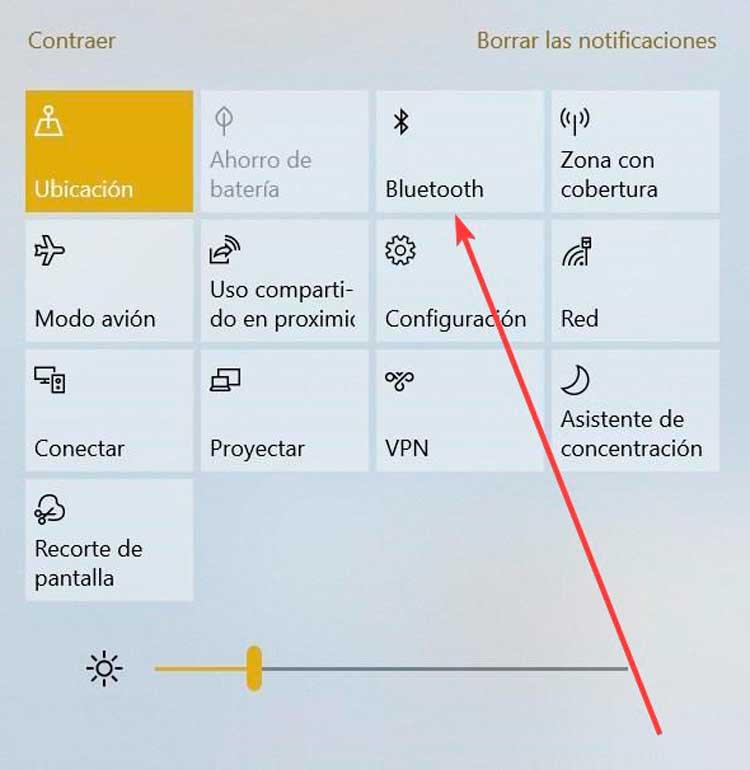
Menú de Configuración
También es posible realizar esta operación desde el menú de Configuración al cual podemos acceder rápidamente mediante el atajo de teclado «Windows + I». Posteriormente hacemos clic en el apartado de «Dispositivos». En la nueva ventana, en la columna de la izquierda, nos aseguramos de tener marcado la opción de Bluetooth y otros dispositivos. En la parte derecha el botón de Bluetooth marcado en azul significa que se encuentra activado, mientras que si está en blanco está desactivado. Pulsamos en él para encenderlo o apagarlo según nos convenga.

Agregar y administrar dispositivos
Si queremos añadir nuevos dispositivos inalámbricos, podemos hacerlo pulsando con el botón derecho sobre el icono de Bluetooth que se encuentra activado en la barra de tareas y seleccionar Agregar un dispositivo Bluetooth.
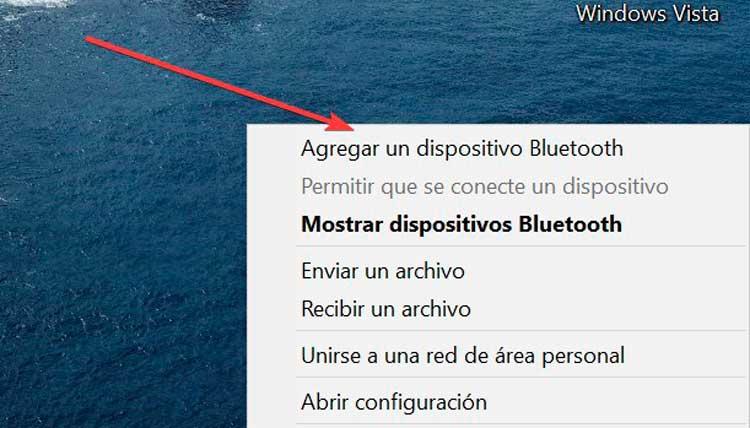
También podemos acceder al apartado de Bluetooth y otros dispositivos que se encuentra dentro del menú de Configuración. De ambas formas conseguiremos que nos aparezca una ventana emergente con una lista de opciones desde donde poder agregar dispositivos, transferir archivos a través de dispositivos cercanos, etc.
Pulsamos sobre el botón «Agregar Bluetooth u otro dispositivo», lo cual que hará que aparezca una nueva ventana emergente donde seleccionamos Bluetooth. Encendemos el dispositivo Bluetooth que deseamos conectar y lo ponemos en modo emparejamiento. Esperamos a que el dispositivo aparezca en la lista de dispositivos y lo seleccionamos para emparejarlo. En ocasiones, según el dispositivo es posible que debamos confirmarlo mediante un PIN que se muestra en pantalla.
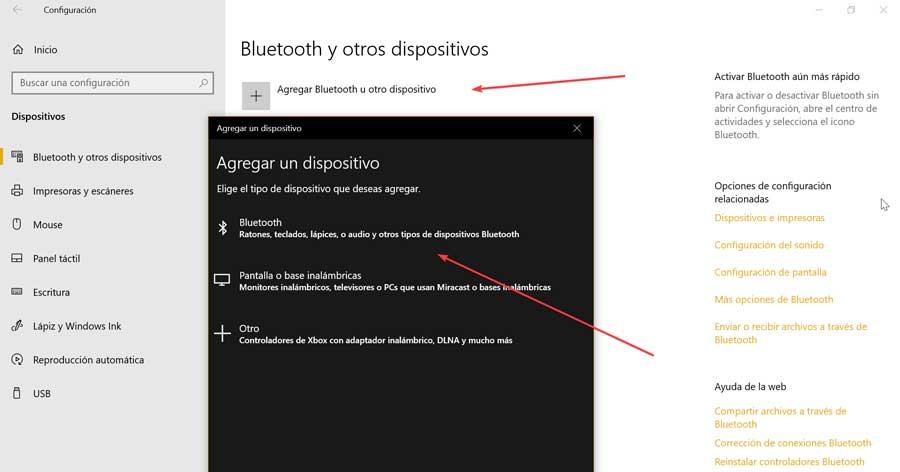
Una vez agregado se mostrará dentro de una de las categorías que encontramos más abajo como «Mouse, teclado y lápiz», «Audio» u «Otros dispositivos». Si llegado el momento queremos que eliminarlo por completo, basta con pulsar sobre el dispositivo y posteriormente hacer clic en «Quitar dispositivo».
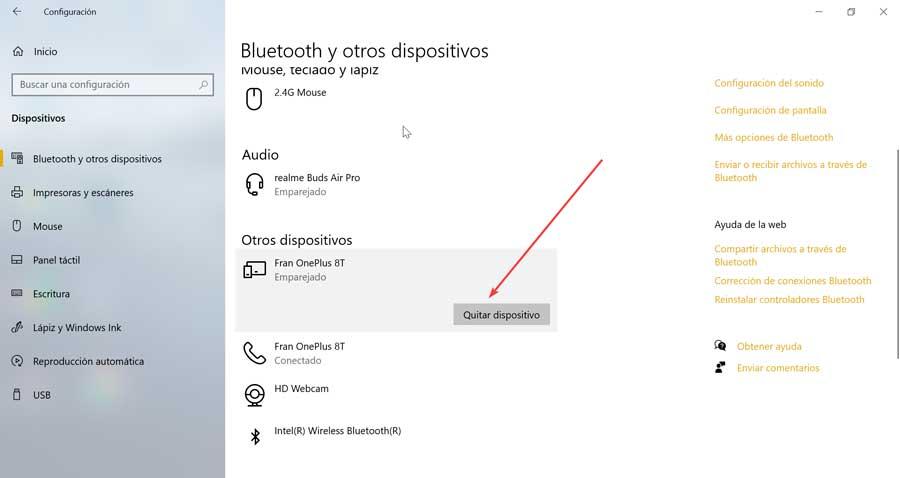
Enviar o recibir archivos por Bluetooth
Con el Bluetooth activado es posible compartir fotos, vídeos u otro tipo de archivos con otros dispositivos vinculados como un teléfono móvil, una tablets u otro ordenador. Para ello, una vez vinculados debemos de pulsar sobre la opción de «Enviar o recibir archivos a través del Bluetooth» del panel de Configuración.
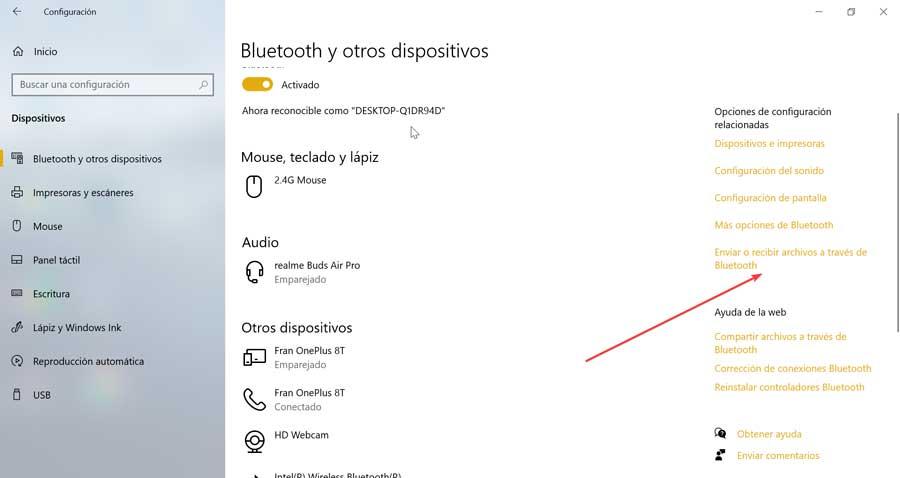
Igualmente, podemos hacer esta misma operación aún más rápido pulsando con el botón derecho sobre el icono de Bluetooth en la barra de tareas y seleccionando la opción de «Enviar archivo» o «Recibir archivo».
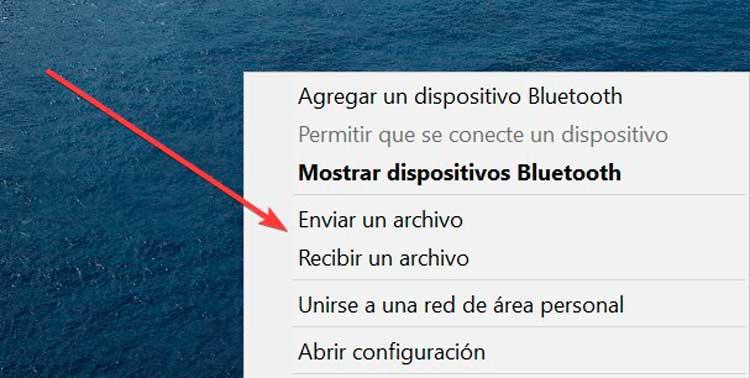
Una vez hecho esto se abrirá el asistente para la transferencia de archivos y solo nos queda seleccionar el dispositivo al que queremos enviar el fichero en caso de que aparezcan varios disponibles. Seleccionamos, por ejemplo, el móvil y ya solo queda elegir el archivo y enviarlo, para posteriormente aceptarlo en el dispositivo receptor.
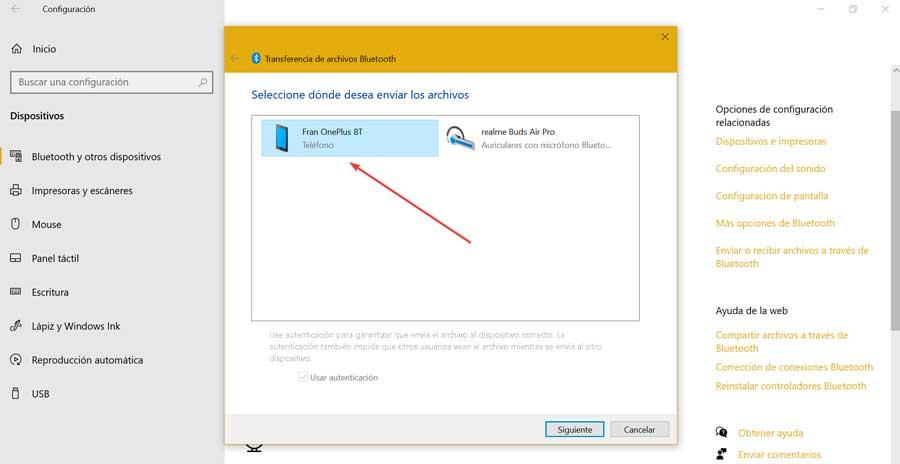
Unirse a una red de área personal
Una red de área personal Bluetooth es una tecnología que nos permite crear una red Ethernet con vínculos inalámbricos entre equipos móviles, teléfonos móviles y ordenadores portátiles. La forma más rápida de unirse a una red es pulsando sobre el icono del Bluetooth de la barra de tareas con el botón derecho y seleccionar la opción de Unirse a una red de área personal.
Otra forma de hacerlo es acceder desde el Panel de control. Para ello escribimos panel de control en el cuadro de búsqueda del menú Inicio y lo seleccionamos. Posteriormente accedemos al apartado de Hardware y dispositivos, hacemos clic en Dispositivos e impresoras, y por último en «Dispositivos de Red de área personal Bluetooth».
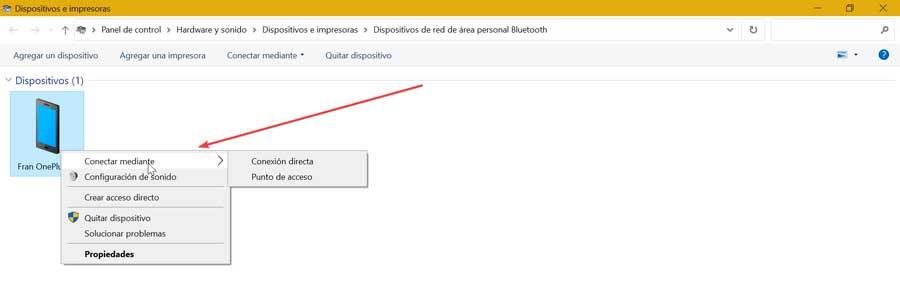
De un modo u otro nos aparecerá una ventana donde podemos seleccionar al dispositivo con el que queremos hacer la conexión. Pulsamos sobre él con el botón derecho, seleccionamos conectar mediante y hacemos clic sobre conexión directa o punto de acceso.
Administrar desde Windows 11
Como no cabría de esperar de otra forma, el nuevo sistema operativo de Microsoft tiene total compatibilidad con la tecnología Bluetooth, de forma que podamos conectar y emparejar cualquier dispositivo compatible como móviles, auriculares, micrófonos, etc.
Encender y apagar
Para poder conectar nuestro dispositivo Bluetooth con el ordenador, lo primero que debemos hacer es encenderlo en el PC, pues de manera predeterminada, se encuentra desactivado. Para ello disponemos de varias maneras.
Configuración rápida
La forma más rápida de habilitar o deshabilitar el Bluetooth es a través de la Configuración rápida. Para ello, debemos de hacer clic en el icono de red que encontramos en la barra de tareas. Esto hará que se abra la Configuración rápida donde se muestran los botones de Wi-Fi, Avión y Bluetooth, que es sobre el que debemos hacer clic tanto para activar como para desactivar. Una vez habilitado, el botón se volverá azul y justo debajo pondrá Conectado.
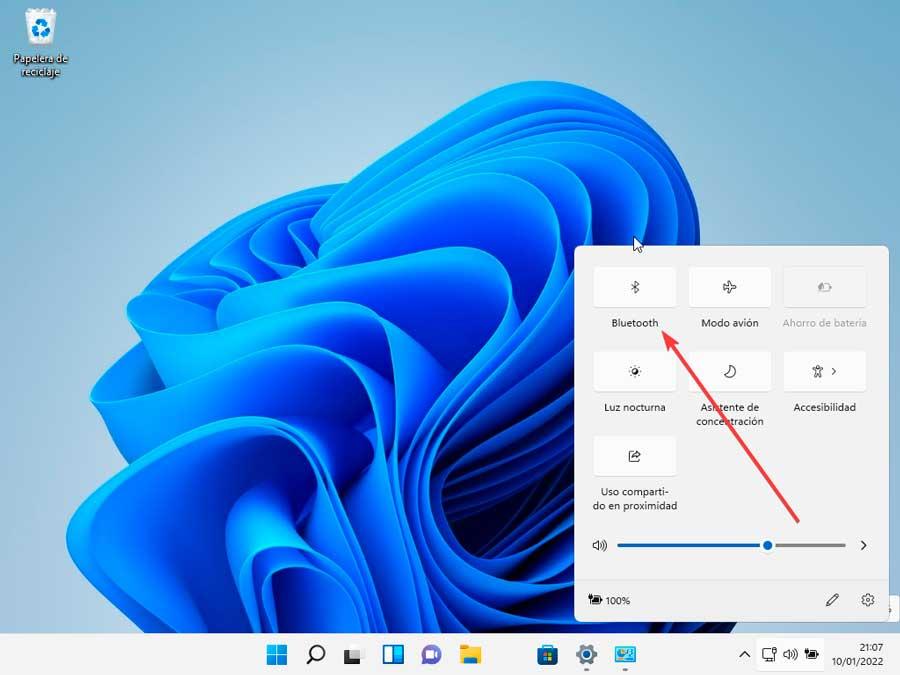
Menú de Configuración
Otra opción que tenemos disponible es mediante el acceso al menú de Configuración, al cual podemos acceder mediante el atajo de teclado «Windows + I». Posteriormente, en el panel izquierdo de Configuración, hacemos clic sobre el apartado de «Bluetooth y otros dispositivos». Finalmente, en el panel de la derecha, encontramos el botón de «Bluetooth». Si este se encuentra en blanco aparece al lado el mensaje de Desactivado, por lo que, si pulsamos sobre él, cambiará a color azul y mostrará Activado.
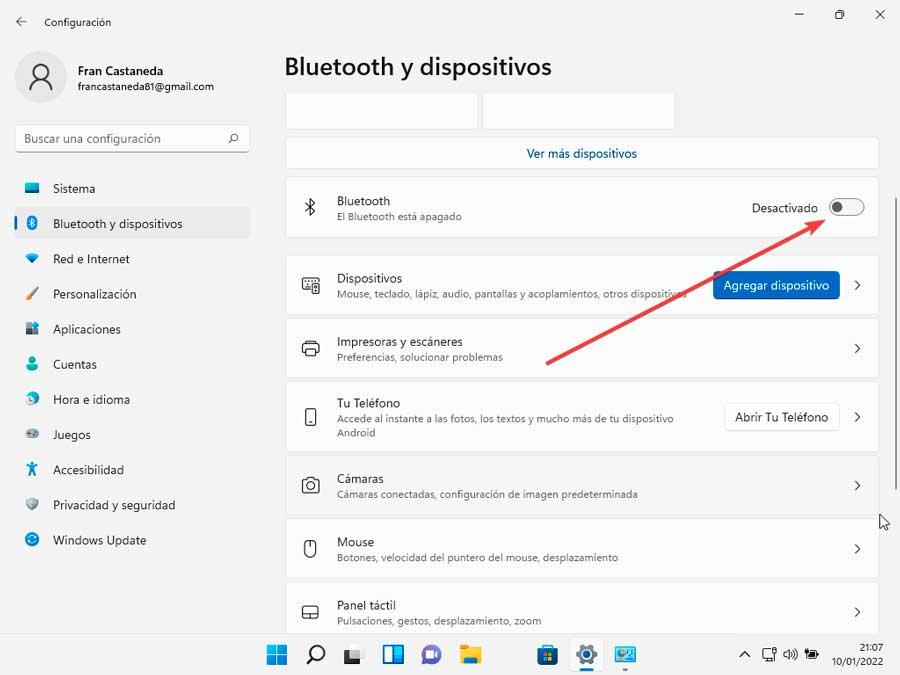
Añadir y quitar dispositivos
Una vez tenemos habilitado el Bluetooth en Windows 11 ya podemos configurarlo para que podamos vincularlos con otros dispositivos. Esto es algo que podemos hacer pulsando con el botón derecho sobre el icono de Bluetooth que se encuentra activado en la barra de tareas y seleccionar «Agregar un dispositivo Bluetooth».
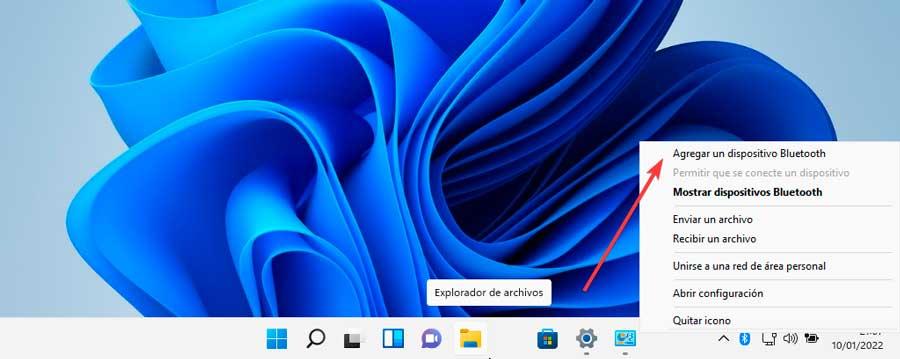
Otra opción pasa podemos acceder al apartado de «Bluetooth y otros dispositivos» que se encuentra dentro del menú de Configuración. De ambas formas conseguiremos que nos aparezca una ventana emergente con una lista de opciones y en la parte superior encontramos un gran cuadrado con un símbolo de más (+) en el que pone «Agregar dispositivo«. Pulsamos sobre él y en la nueva ventana que aparece pulsamos en Bluetooth y seleccionamos el dispositivo que queremos emparejar. Hecho esto aparece un cuadro con el dispositivo vinculado justo al lado del botón de Agregar dispositivo.
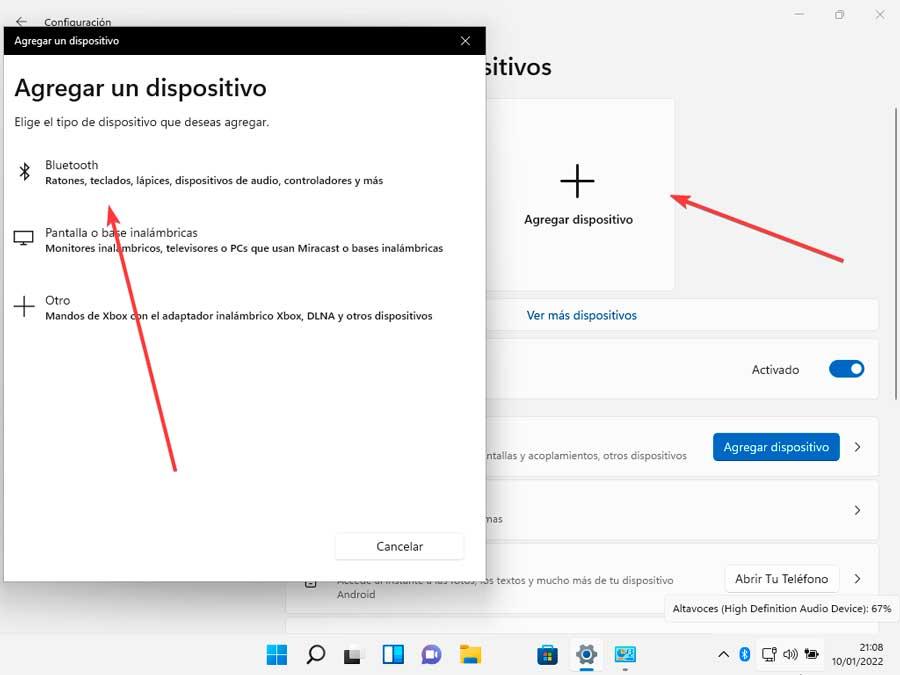
Si en algún momento queremos eliminarlo de la lista de elementos vinculados, basta con hacer clic sobre los tres puntos verticales que encontramos en la parte superior del cuadro del dispositivo y posteriormente seleccionar «Quitar dispositivo».
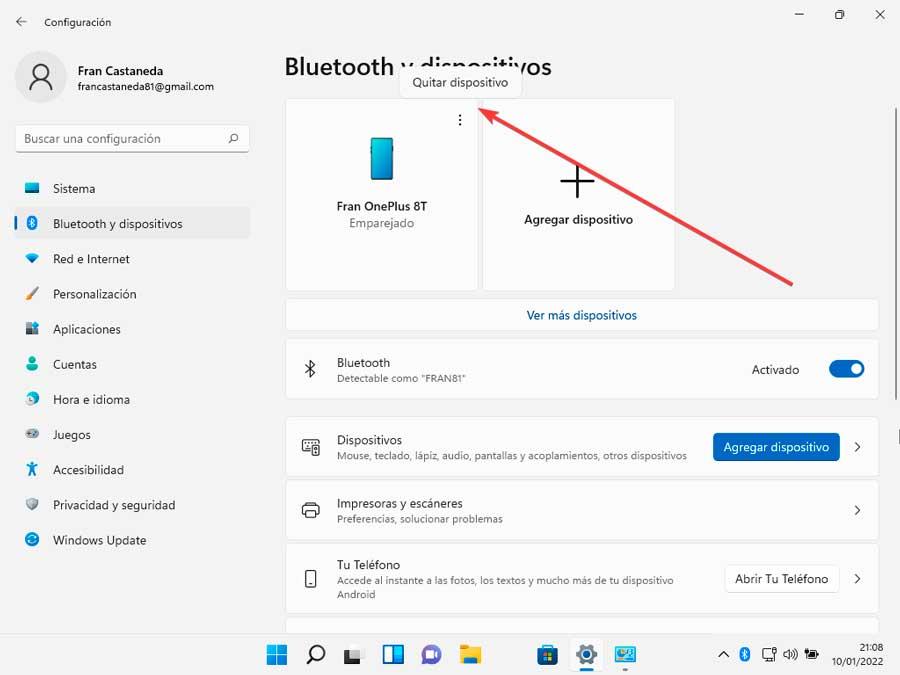
Enviar o recibir archivos
Una de las acciones más habituales para usar el Bluetooth es la de enviar y recibir archivos. Para ello, estando activado y vinculado con el dispositivo con el que vamos a hacer la transferencia basta con hacer clic con el botón derecho sobre el icono de Bluetooth de la barra de tareas y seleccionar «Enviar archivo» o «Recibir archivo».
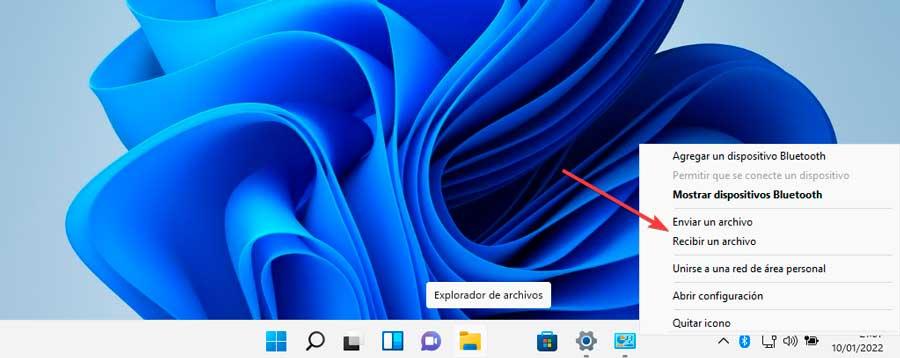
Igualmente podemos acceder desde el menú de Configuración, en el apartado Bluetooth y otros dispositivos, pulsamos en Mostrar más dispositivos. Bajamos a la parte inferior y hacemos clic en «Enviar y recibir archivos a través de Bluetooth».
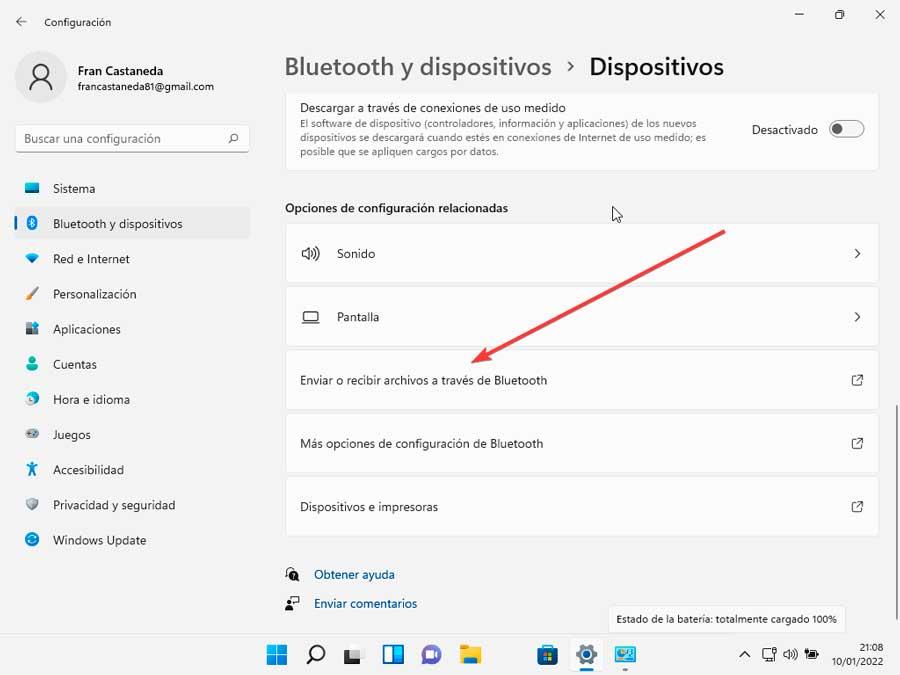
Posteriormente se abrirá el asistente para la transferencia de archivos, donde seleccionaremos si queremos enviar o recibir. Si queremos enviar solo debemos seleccionar el dispositivo al que queremos enviar el fichero en caso de que aparezcan varios disponibles. En este caso, escogemos el móvil, elegimos el archivo deseado y lo enviamos. Ya solo queda que el receptor lo acepte desde el móvil para que se complete la transferencia.
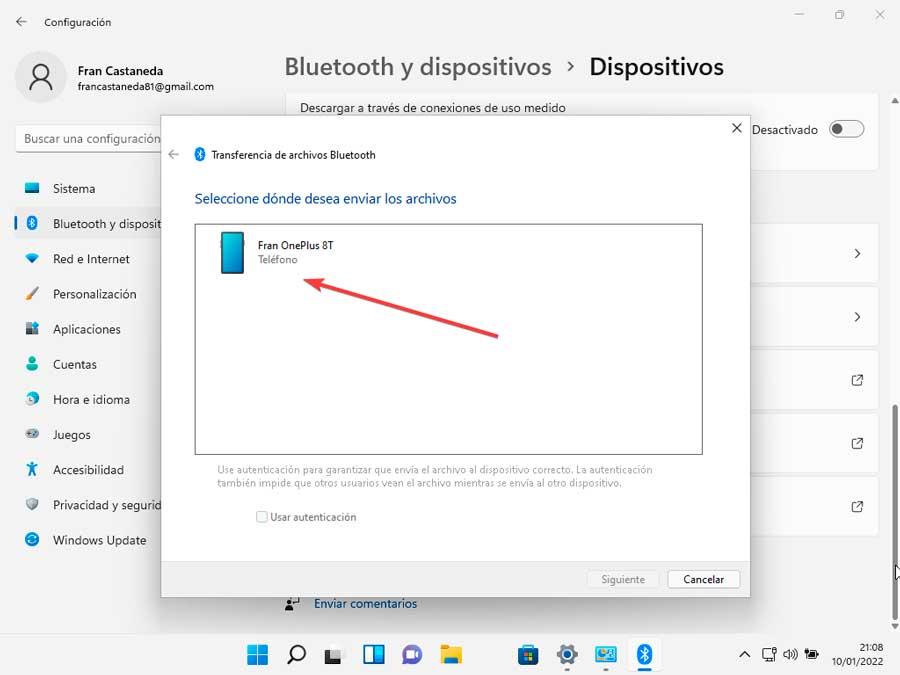
Unirse a una red de área personal por Bluetooth
Si queremos unirnos a una red de área personal, la opción más simple pasa nuevamente por hacer clic sobre el icono de Bluetooth alojado en la barra de tareas. En el menú contextual seleccionamos «Unirse a una red de área personal».
Otra opción pasa por acceder al Panel de control, al que podemos acceder pulsando el atajo de teclado «Windows + R», escribir Control Panel y pulsar Enter. Posteriormente accedemos a «Hardware y dispositivo» y «Dispositivos e impresoras». Por último, hacemos clic en «Dispositivos de red de área personal bluetooth».
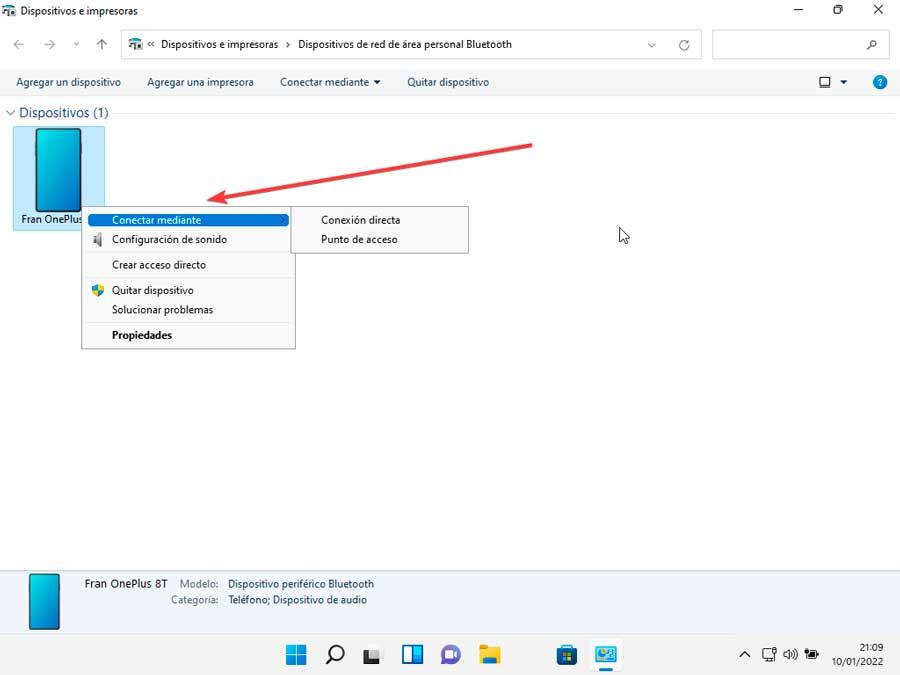
Ya sea de una forma u otra accedemos a la pantalla que nos interesa donde aparecerán los dispositivos con los que poder establecer la conexión. Sólo queda hacer clic derecho sobre el deseado, seleccionar conectar mediante y elegir entre «Conexión directa» o «Punto de acceso».

